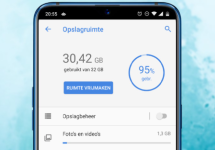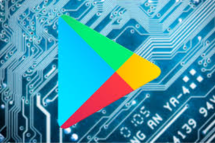Zo kunt u de Android-apparaatvergrendeling verwijderen met Android-apparaatbeheer
Android-apparaatbeheer kan u helpen de apparaatvergrendeling te verwijderen. Lees dit artikel om te leren hoe u de Android-apparaatvergrendeling hiermee kunt verwijderen.
Het beschermen van de inhoud van mobiele telefoons is voor iedereen belangrijk en we gebruiken meestal sloten om onze foto’s, video’s, contacten en documenten te beschermen tegen ongeoorloofde toegang. Maar soms hebben we geen toegang tot onze telefoons omdat we ze niet kunnen ontgrendelen. Gelukkig bestaat er een tool die ons hierbij kan helpen.
Android Device Manager is een integraal onderdeel van het Android-besturingssysteem en wordt bij elke nieuwe telefoon geleverd. Het zit boordevol innovatieve en effectieve functies die de gebruiker veel opties bieden. Met de ontgrendelingsoptie kunt u snel de toegangscode omzeilen en toegang krijgen tot alle gegevens op uw apparaat.
Een ADM-alternatief om Android-telefoons te ontgrendelen
Als u de ontgrendelingsfunctie van Android Device Manager niet kunt activeren omdat u deze niet hebt geactiveerd voordat u de telefoon vergrendelt, is er een geweldig ADM-alternatief genaamd DroidKit. Dit volwaardige Android-telefoongegevensherstelprogramma is ontworpen om u te helpen veel Android-systeemproblemen op te lossen, zoals Android kan niet worden ontgrendeld.
Gratis downloaden voor alle windows & 100% veilig Gratis downloaden voor alle mac & 100% veilig
Gratis downloaden100% schoon & veilig
U kunt eenvoudig elk type schermvergrendeling verwijderen, zelfs gezichtsherkenning en vingerafdrukken. Het ondersteunt ook FRP-lock-bypass. Bovendien kan het verloren gegevens uit vele bronnen herstellen, zoals gegevens uit uw Google-account. Bekijk hieronder enkele van de belangrijkste functies.
Volg deze stappen om een schermvergrendeling van elke Android-smartphone te verwijderen met DroidKit:
Stap 1: Download, installeer en start DroidKit op uw computer> Verbind uw Android-telefoon met de computer via een USB-kabel en selecteer “Schermontgrendelaar”
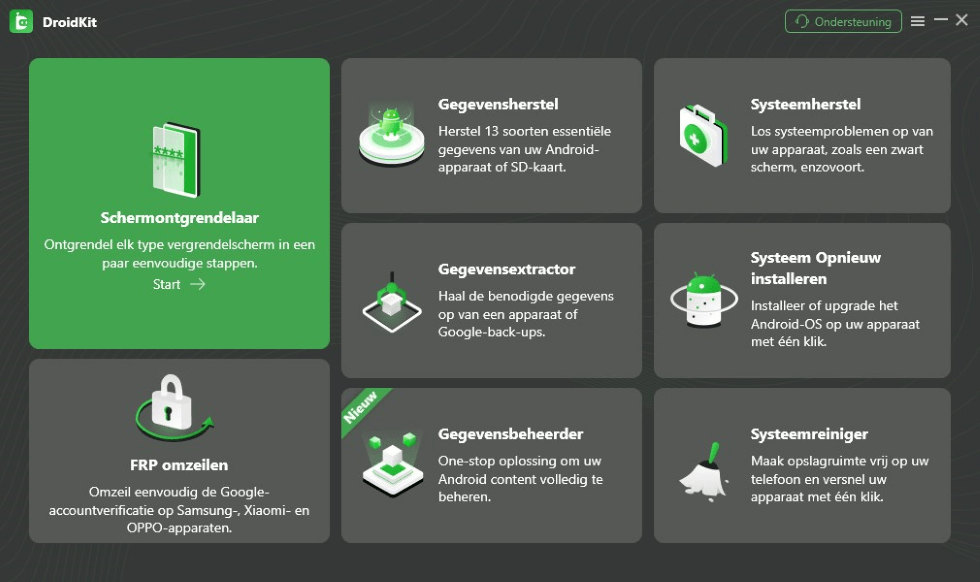
Shermontgrendelaar
Stap 2: Lees de informatie op de volgende pagina en klik op “Start”.
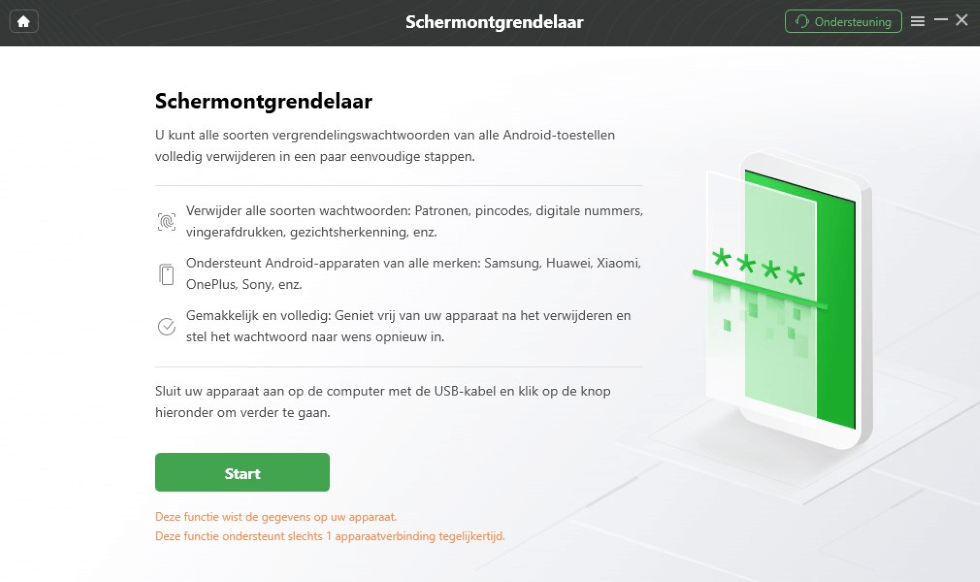
Start
Stap 3: Wanneer u de onderstaande interface ziet, klikt u op “Nu verwijderen”.
Stap 4: Selecteer uw apparaatmerk en klik op “Volgende” > Volg de instructies om uw apparaat in de herstelmodus te zetten.
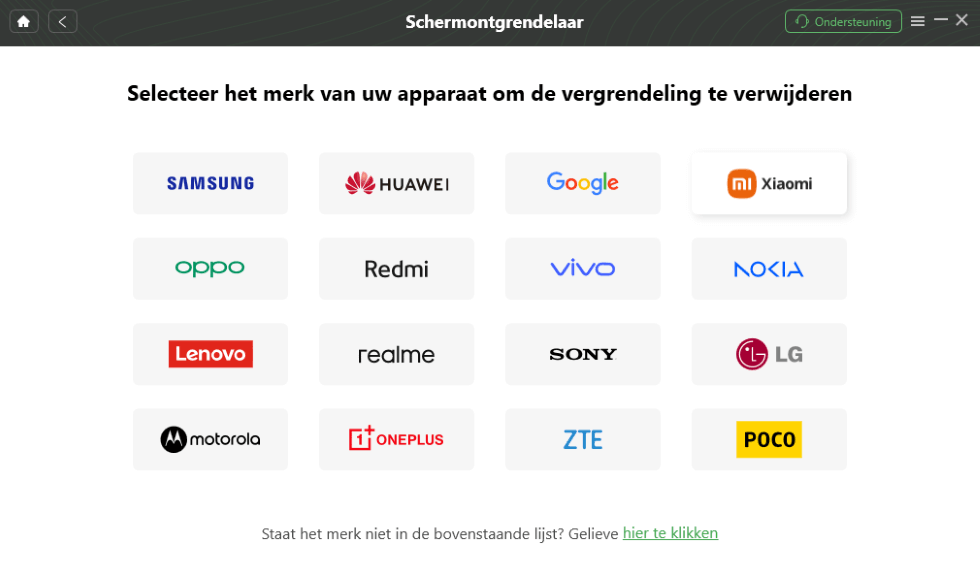
Selecteer merk apparatuur
Stap 5: Zodra u de bovenstaande stappen heeft voltooid, begint DroidKit met het verwijderen van de schermvergrendeling> Wacht een minuut en uw telefoon wordt weer ontgrendeld.
Verwijder een Google-account van een vergrendelde telefoon – zonder wachtwoord
Als u uw telefoon opnieuw heeft ingesteld of ontgrendeld, kunt u een probleem tegenkomen waarbij u nu het wachtwoord van het ingelogde Google-account moet invoeren. Als dit het geval is, komt dit door FRP-vergrendeling. Volg de volgende methode om FRP-vergrendeling vanaf uw Samsung-telefoon te omzeilen.
Stap 1: Download en installeer DroidKit > Selecteer vervolgens FRP omzeilen.
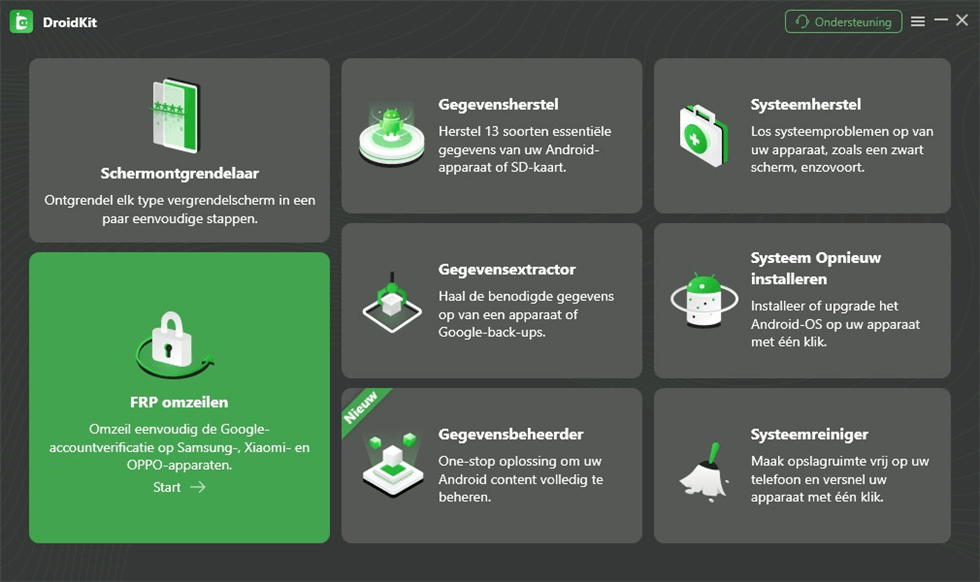
DroidKit – FRP omzeilen
Let op: De functie ondersteunt momenteel alleen Samsung-apparaten.
Stap 2: Verbind uw telefoon met de pc met de oplaadkabel en klik op “Start“.
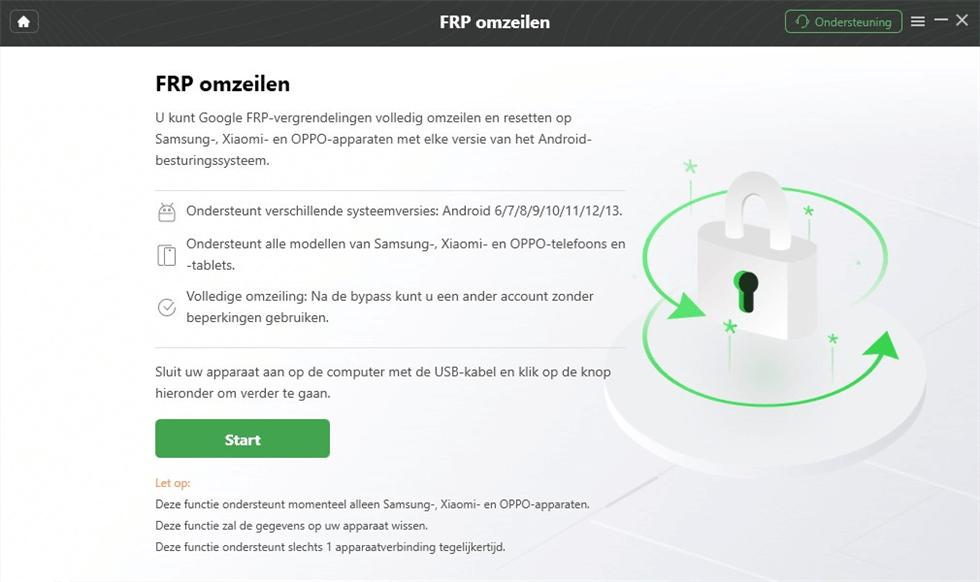
DroidKit – FRP omzeilen – Start
Stap 3: Vervolgens worden er configuratiegegevens voorbereid > klik vervolgens op “start the bypass”.
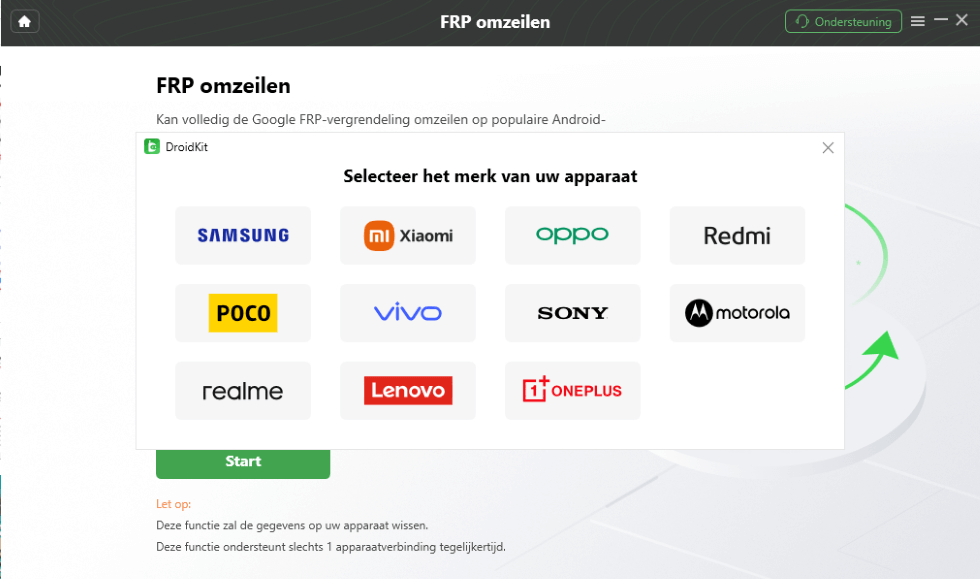
Selecteer uw apparaatmerk
Stap 4: Volg de instructies om uw telefoon in de herstelmodus te zetten > Tik vervolgens op “Volgende”.
Stap 5: Selecteer de Android-versie die geschikt is voor uw apparaat en klik op “Nu downloaden”.
Stap 6: Volg nogmaals onderstaande instructies.
Stap 7: Vervolgens begint het proces voor het omzeilen van de vergrendeling. De Google-lock wordt dan verwijderd.
Conclusie
Als u ooit in de situatie komt waarin u het wachtwoord voor schermvergrendeling bent vergeten, is het goed om te weten dat u geweldige oplossingen binnen handbereik heeft om dit probleem snel op te lossen. Een geweldige interne tool voor Android-smartphones – Android Device Manager – met een ontgrendelfunctie kan elk type vergrendeling in slechts een paar stappen omzeilen. Voor een geweldig en effectief alternatief kun je ook DroidKit proberen. Download het nu!

DroidKit – Ontgrendel Android-scherm met 1 klik
- Kan meerdere screen locks ontgrendelen, zoals digitaal wachtwoord, PIN, patroon, Touch/Face ID, enz.
- U hoeft alleen te klikken op knoppen. Geen root nodig. Zo eenvoudig mogelijk.
- Compatibel met bijna alle Android merken zoals Huawei, Samsung, Sony, enz.
Gratis downloaden voor alle windows & 100% veilig
Gratis downloaden voor alle mac & 100% veilig
Gratis downloaden 100% schoon & veilig
Productgerelateerde vragen? Neem contact op met ons ondersteuningsteam voor een snelle oplossing >